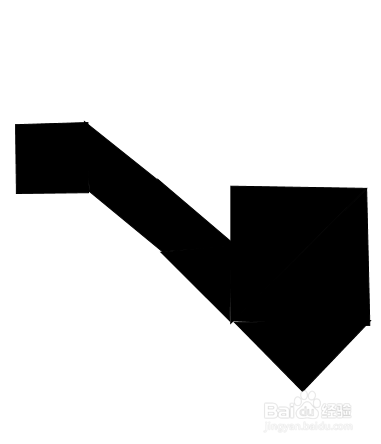1、新建一Word文档,绘制七巧板模板。具体步骤参见《如何使用Word自制七巧板?》

2、依次点击选择【插入】【形状】,使用对应的形状填充模板并上色。

3、删除掉七巧板模板或者设置轮廓为白色隐藏,将填充的形状映现出来

4、插入橙色三角形,直角左上,文档中部位置。
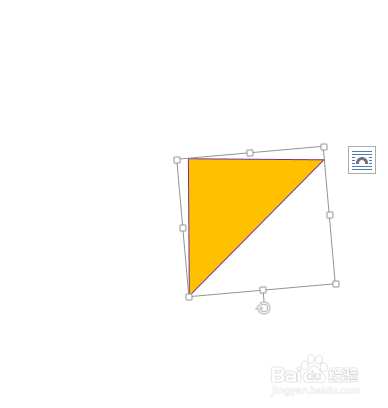
5、接着对称插入红色三角形,直角右下。

6、红三角下面插入蓝色三角形,斜边与红直角边重合。
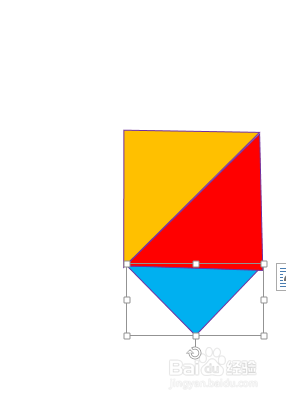
7、橙色三角形左下侧,插入绿色三角形,直角边与橙色直角边重合,直角右上。

8、黄色三角形直角左下,插入到绿色三角形上面,直角边重合。

9、在其左侧,插入平行四边形。

10、将正方形插入到平行四边形左侧,边与平行四边形短边重合。

11、按照上述步骤就完成了七巧板烟斗拼图。

12、全选所插入的形状,设置【填充】【轮廓】为黑色。这样,给孩子的题目图便出来了,打印后使用。